【Realflow10中文特别版下载】Realflow10汉化特别版 v10.0 绿色免费版
软件介绍
Realflow10中文特别版是一款专业的流体动力学相关软件,虽然涉及用户较为狭小,但是其涉及领域十分广泛,能够制作水、海浪等元素的三维软件,能够制作出相当于好莱坞大电影级别的元素特效,所带来的功能是无可后量的。
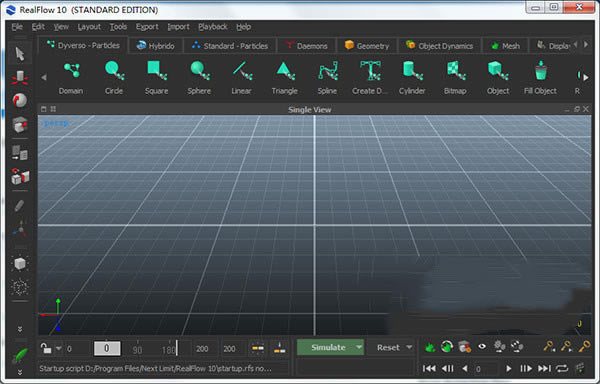
软件特色
1、模拟质量更出色。所有新DYVERSO动力学和GPU加速的加入,不仅可以加速模拟,而且允许艺术家构建分层网格平滑,使模拟结果比以往更真实。
2、在程序里就可以直接渲染RealFlow模拟仿真。这个选项允许用户导入场景,加入液体,并直接渲染出来,RealFlow使用最先进的基于实物的渲染引擎,Maxwell渲染?。
3、新工具,让用户完全控制他们的模拟。一个增强的用户界面,新样条函数节点、文本工具,daemons,crown daemon,和电子表格添加一个额外的可控制性,RealFlow模拟允许用户实现设计他们想要的,他们想要的方式。
4、与以前的版本相比更强大的加速。DYVERSO动力学的结合(c4dsky独家整理)和快速OpenVDB网格,允许用户在很短的时间内取得优异的成绩,让你的模拟和融合时间快10倍。
5、RealFlow仍然是创造完美逼真模拟的权威性工具,并已用于生产一些最突破性的视觉效果,像阿凡达,第9区,2012,特种部队和返老还童的电影,以及广告,电视节目以及游戏动画。
软件功能
1、【DYVERSO:速度改进】
DYVERSO解算器架构已重新设计,以充分利用现代GPU和多核CPU。
GPU 2-8x(超过CPU)
GPU CUDA 3x(超过RealFlow 2015)
GPU OpenCL 3x(通过RealFlow 2015)
CPU 2x(超过RealFlow 2015)*
(*)Core TM i7-3930K CPU 3.20GHz,3201MHz,6个核心,12个逻辑处理器NVIDIA Quadro K6000GPU,2880个NVIDIA CUDA并行处理核心。
2、【颗粒皮肤】
守护进程的主要目的是将粒子运动和动画(作为整个粒子系统)传递到几何对象。实际上,粒子功能就如几何图形换皮的骨架。
3、【FALLOFF对象模式】
对象可以用来淡化守护进程的力量,并精确控制它们应该如何消失。
4、【工作流】
K VOLUME对象模式
任何物体都可以用来去除里面的颗粒
5、以更视觉化、更轻松的方式管理您所有的项目
有一个完全改良过的新版本项目管家,让你可以快速找到场景,并动动手指就可获得学习材料。
6、【输出面板】
每个节点现在都有自己的输出面板,其中所有与缓存相关的参数都可以进行操作,避免通过导出中心工具编辑它们的更长且更直观的任务。
7、【参数组】
具有额外子参数的参数现在可以折叠、展开,从而提供更清晰的方式查看参数。
8、【场景节点树】
现在,场景节点树表示场景的变换层次结构,这是一种更直观的方式来查看节点的关系。
9、【打包和移动】
移动场景,确保您始终包括所有外部资源。
10、保存增量】
一键自动版本化您的项目。
11、【快速访问工具】
快速访问任何RealFlow命令。
12、【场景信息】
您可以使用带有图像的富文本向场景中添加注释,标签也可以用于在项目管理器中快速查找场景。
13、【可选嵌入】
您可以决定是否将模拟数据包括在场景中。
14、【工作流程优化】
添加了项目工程管理器
每个节点都有自己的导出缓存面板
添加了参数组功能
添加了场景节点树列表窗口
提供了打包当前工程成一个压缩包的功能
添加了增量保存功能
添加了快速插件节点功能(类似于nuke的tab键的那个功能)
添加了给当前工程添加相关的描述的功能
添加了可以直接将模拟数据的保存到工程文件中的功能
Realflow10中文特别版使用教程
1.首先,制作这个效果借用预制文件夹里的一个模型文件,详细的是哪个可以看截图(当然也可以使用别的模型来练习这个效果)。
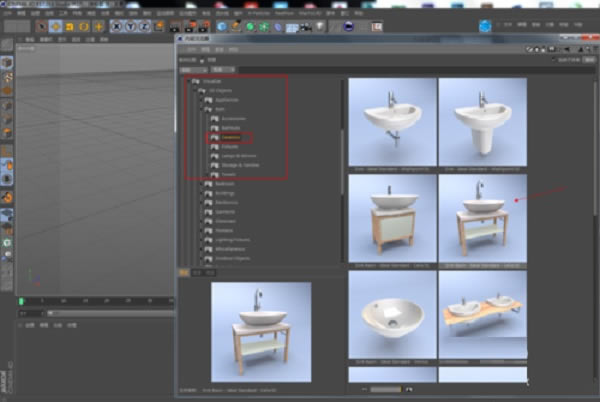
2.由于模型太小,所以对其整体大小比例进行调整。


3.接下来,为了避免穿帮,将水龙头的出水处进行挤出操作,并将其顶面删掉。


4.然后,找到realflow流体插件,选择圆形的发射器,这样会在整个场景中生成一个适合流体使用的场景系统。
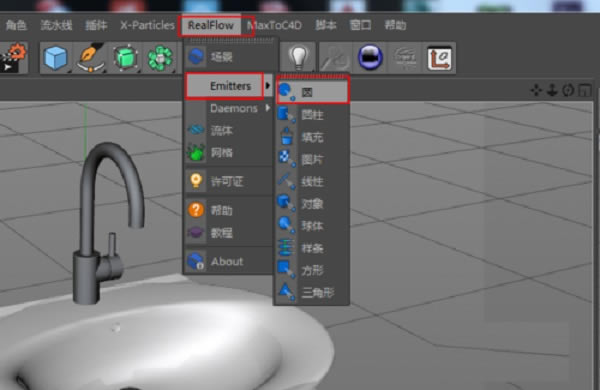
5.然后,利用多个视图,配合缩放大小,将发射器调整到跟水龙头管差不多大小,将发射器的位置也做适当的匹配。

6.调整合适之后,点击C4D软件中的播放时间帧就可以看到有粒子发射出来了。

7.有粒子发射出来了,但是穿过了模型没有停留在模型中,接下来,选择整个模型(这里整个模型都被空物体控制,所以直接给空物体添加就可以了)给模型添加realflow碰撞标签。

8.然后,再次播放就可以将粒子保留在模型中了,但是时间长了,粒子还是被弹出模型了。

9.接下来在realflow插件里的daemons文件里找到重力,并单击添加到场景中,再次播放观察,粒子都被保留在模型中了,而且没有弹出模型之外。
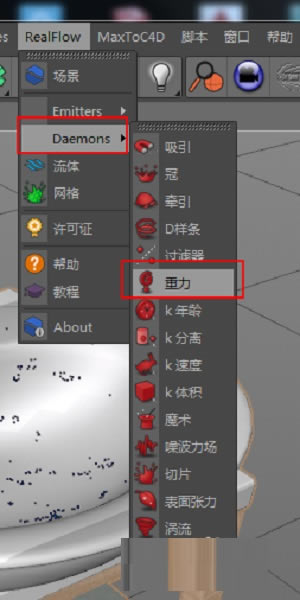
10.粒子测试完成后,接下来为粒子创建网格外形(简单说就是给粒子蒙上皮),打开realflow流体插件,找到网格,单击添加到场景中,这样再播放就可以看到流出来的是被包裹住的粒子了。
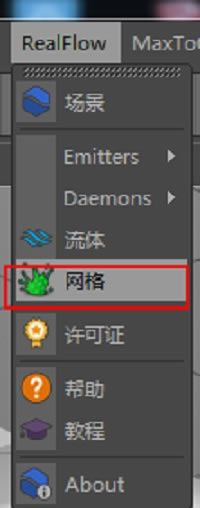
11.然后,给被蒙皮的网格粒子添加材质,水以及饮料的材质可以参考C4D里面的预制文件,那里调整的效果很棒。
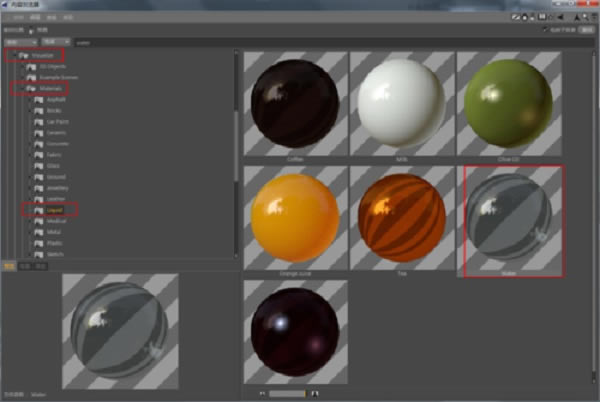
12.最后,为整个场景添加灯光,摄像机,反射天空,做细致的调整,渲染输出到后期合成软件中做进一步的操作即可完成。


Realflow10中文特别版怎么把波浪生成网格
你可以选择发射器,然后有创建网格的那个命令,点击创建即可,然后回到C4D软件中,使用它和realflow的接口插件导入网格即可。

要安装RealFlow的C4D接口插件,然后在C4D里做好对象的动画,输出sd文件,再打开RealFlow导入,进行流体制作,生成mesh序列,再导入C4D,然后就可以添加材质渲染了。
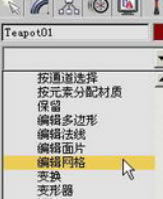
你要把realflow中做好的粒子,转成mesh,然后在c4d中导入bin,选择mesh文件中的mesh序列就可以了。

meshes文件就是一个网状,你要模拟流体就得给它添加材质啊,不然就是一个空网,做这种效果不难,难的是材质和灯光的配合 。

如果安装的是免激活版,建议放入配置文件夹下的插件文件夹内。
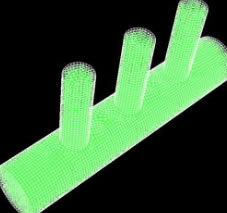
Realflow10中文特别版怎么装到cd4
打开C4D软件。
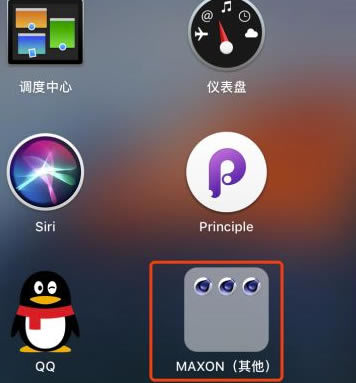
就可以看到realflow插件。
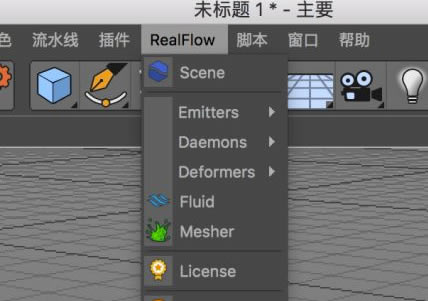
里面有许多相关的文件供我们选择。
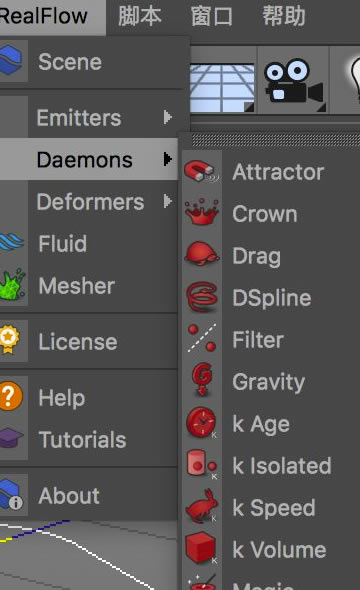
……
点击下载图形软件 >>本地高速下载
点击下载图形软件 >>百度网盘下载